在 iPhone 16/15/14 上删除 Apple 购买历史记录的 3 种简便方法
无论您的 iPhone 不再使用,还是您想隐藏家庭共享上的 Apple 购买历史记录,您都可以完全隐藏和删除 Apple 购买历史记录。如果您已经清除了购买的游戏并想卸载它,最好的 3 种方法也将帮助您删除应用程序数据。继续阅读本文以了解永久删除 Apple 购买历史记录的详细步骤。
指南列表
第 1 部分:如何彻底永久地删除 Apple 购买历史记录 第 2 部分:通过在 App Store 上隐藏来删除 Apple 购买历史记录的步骤 第 3 部分:如何通过 iTunes 删除 Apple 购买历史记录 第4部分:有关删除Apple购买历史记录的常见问题第 1 部分:如何彻底永久地删除 Apple 购买历史记录
由于 App Store 默认只会隐藏你的 Apple 购买历史记录,因此你需要 4Easysoft iPhone 清洁器 来帮助你。它将彻底删除你的 Apple 购买记录和应用程序本身。这样,你可以在出售 iPhone 之前释放更多空间并保护你的私人信息。此外,它还使你可以在自动扫描后一键删除大文件、重复文件和不需要的文件。

删除Apple购买历史记录和其他重要数据,以防止被他人看到。
只需在 iPhone、iPad 和 Pod Touch 上单击即可扫描、分类和清理所有垃圾文件。
提供 3 种清理模式,根据您的需要释放更多空间或彻底删除应用程序。
预览 Apple 购买历史记录的详细信息并选择要删除的购买历史记录。
步骤1免费下载 4Easysoft iPhone 清洁器 并在 Windows/Mac 上启动它。通过 USB 数据线将 iPhone 设备连接到电脑。当您看到 iPhone 上弹出一个窗口时,点击 相信 按钮确认连接。

第2步请确保“查找我的 iPhone”功能已关闭。然后点击 卸载应用程序 按钮下方 释放空间 在左侧,它将立即开始扫描您的设备。

步骤3扫描完成后,您可以点击 卸载 应用程序后面的按钮可删除 Apple 购买历史记录, 彻底清除应用程序数据。然后点击 确认 按钮开始。

第 2 部分:通过在 App Store 上隐藏来删除 Apple 购买历史记录的步骤
如果您只想从家庭共享中删除您的 Apple 购买历史记录,您可以直接使用默认方式通过 App Store 隐藏它。通过这种方式,您可以保留购买的应用程序,同时不让任何人在没有您的设备的情况下看到它们。以下是在 App Store 上删除 Apple 购买历史记录的步骤:
步骤1在 iPhone 上启动 App Store。点击 帐户 按钮或者主界面右上角的头像。
第2步在 帐户 页面中,您可以点击已购买按钮来查看所有已购买应用的历史记录。
步骤3您可以在此处向下滚动以找到所需的应用程序,然后从屏幕右侧向左侧滑动手指。点击 隐藏 按钮删除 Apple 购买历史记录。但请注意,这也可以通过 订阅 设置上的按钮。
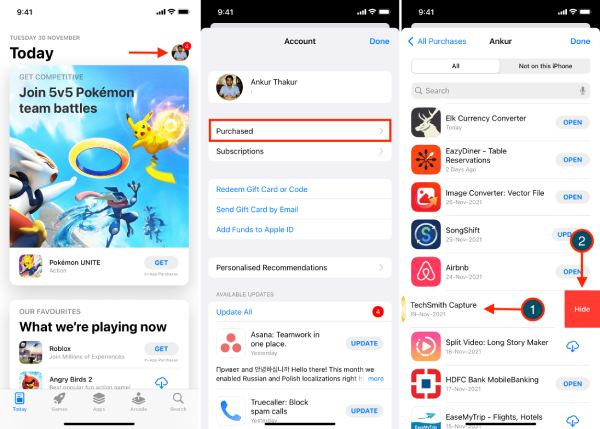
第 3 部分:如何通过 iTunes 删除 Apple 购买历史记录
旧版 iOS 也支持通过 iTunes 删除 Apple 购买历史记录。您可以按照以下步骤隐藏历史记录。
步骤1在电脑上启动 iTunes,并通过 USB 将 iPhone 连接到电脑。然后点击 应用商店 顶部菜单中的按钮。
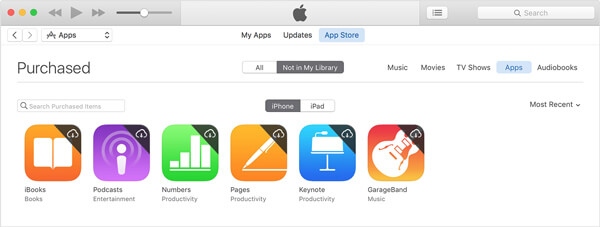
第2步点击您的帐户并选择 已购买 选项。如果您使用的是低于 12.3.1 版本的旧 iTunes,您可以将鼠标移到应用程序图标上,然后单击 X 按钮删除 Apple 购买历史记录。对于最新的 iTunes 版本,您需要双击要删除的应用程序。
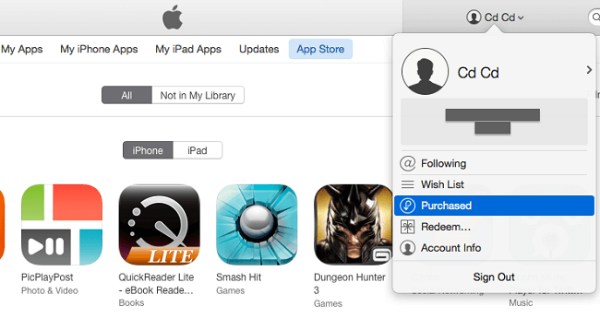
第4部分:有关删除Apple购买历史记录的常见问题
-
隐藏 Apple 购买历史记录后,我的父母还会看到它吗?
不会。当您在 App Store 上隐藏并删除 Apple 购买历史记录时,包括您自己在内的任何人都看不到它。您只能通过 订阅 功能,这意味着只有获得您 iPhone 的人才能看到它。请注意,它将阻止您下载它。
-
删除 Apple 购买历史记录是否会删除我的应用程序?
如果您使用默认方式通过 App Store、iTunes 或 iCloud 删除购买历史记录,则下载的应用程序不会被删除。要彻底删除历史记录和应用程序本身并释放更多空间,4Easysoft iPhone Cleaner 是您的最佳解决方案。
-
如何使用 iCloud 删除 Apple 购买历史记录?
在 iPhone 设置中打开 iCloud 并登录您的帐户。之后,点击您的帐户,然后 已购买 按钮。在 全部 菜单,您可以查看所有 iOS 设备上已购买的应用程序列表。最后,从右向左滑动屏幕,点击 隐藏 按钮删除 Apple 购买历史记录。
结论
以下是删除 Apple 购买历史记录的 3 种简单方法。您可以使用 App Store 和 iTunes 隐藏历史记录并保留下载的应用程序。但它也会在“设置”应用中显示。如果您想在出售 iPhone 之前删除 Apple 购买历史记录和应用程序, 4Easysoft iPhone 清洁器 向您推荐。无需担心泄露您的私人信息,它将彻底删除您想要的添加数据。


